Comment changer la couverture d’un livre sur Kindle à l’aide de Calibre
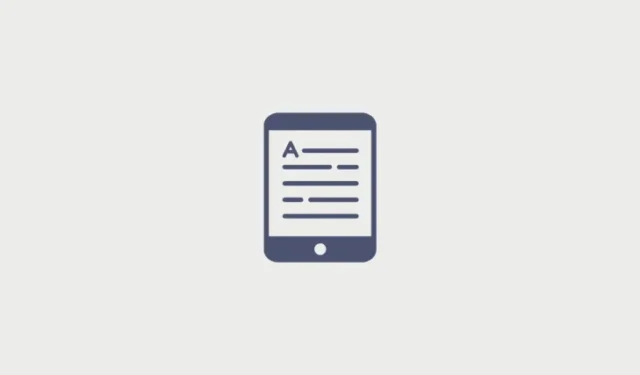
Ce qu’il faut savoir
- Calibre vous permet de modifier la couverture d’un livre sur Kindle tant que le livre n’est pas protégé par les droits DRM.
- Bien que cela ne soit pas nécessaire, vous pouvez installer le plugin Goodreads pour obtenir une source supplémentaire de couvertures de livres et de métadonnées. Cliquez sur Préférences > Plugins > Obtenir de nouveaux plugins > Rechercher et installer Goodreads.
- Pour modifier les couvertures de livre, téléchargez votre livre sur Calibre > sélectionnez Modifier les métadonnées > Télécharger les métadonnées > choisissez une couverture standard ou sélectionnez-en une dans votre stockage local.
- Envoyez votre livre au Kindle et activez Afficher la couverture dans Paramètres > Options de l’appareil pour définir la couverture de votre livre actuel comme fond d’écran de l’écran de verrouillage Kindle.
Presque tous les formats de livres électroniques contiennent dans leurs métadonnées la couverture du livre. Cela vous permet non seulement d’identifier un livre par sa couverture (sans jeu de mots), mais également de basculer entre différents éditeurs et d’obtenir une couverture différente pour votre livre.
Que vous utilisiez ou non un appareil Kindle, vous pouvez facilement changer la couverture de votre livre électronique avec une application comme Calibre. Tant que vos livres ne sont pas protégés par la technologie DRM, vous êtes libre de télécharger et de choisir la couverture de votre livre, et ainsi de modifier également le fond d’écran de verrouillage de votre Kindle.
Voici tout ce que vous devez savoir pour utiliser Calibre pour modifier les couvertures de livres sur Kindle.
Comment utiliser Calibre pour changer la couverture d’un livre sur Kindle
Suivez les étapes ci-dessous pour installer Calibre et modifier les couvertures des livres sur Kindle.
Étape 1 : Installer Calibre
Tout d’abord, mettez la main sur l’application Calibre en cliquant sur le lien de téléchargement ci-dessous :
- Calibre | Lien de téléchargement
Téléchargez la version 64 bits de Calibre pour Windows et exécutez l’installation.

Suivez ensuite les instructions à l’écran et installez Calibre.

Il vous demandera de créer un dossier pour sauvegarder ses documents. Cliquez simplement sur « Suivant » sur tout jusqu’à ce que Calibre s’ouvre correctement.
Étape 2 : Installez le plugin Goodreads
Une fois Calibre ouvert, cliquez sur Préférences à l’extrême droite de la barre d’outils ci-dessus.
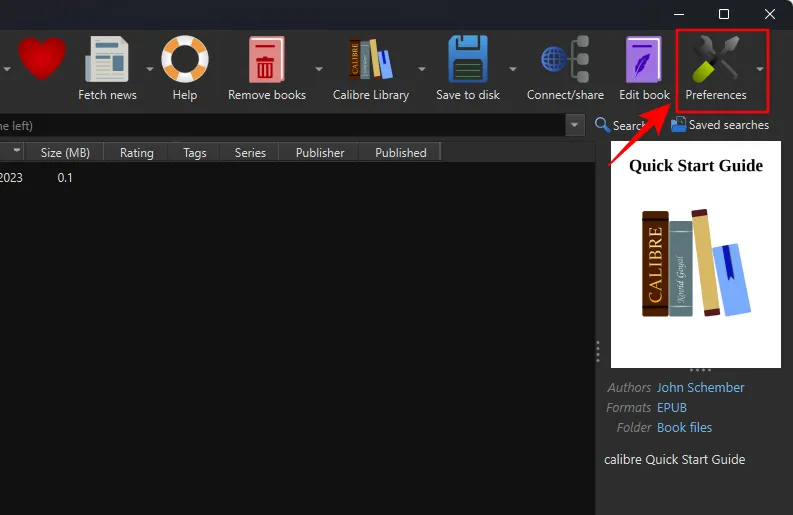
Si l’option est masquée, cliquez d’abord sur le bouton à trois points, puis sélectionnez « Préférences ».
Cliquez sur l’ option Plugins sous « Avancé ».

Cliquez sur Obtenir de nouveaux plugins en bas.
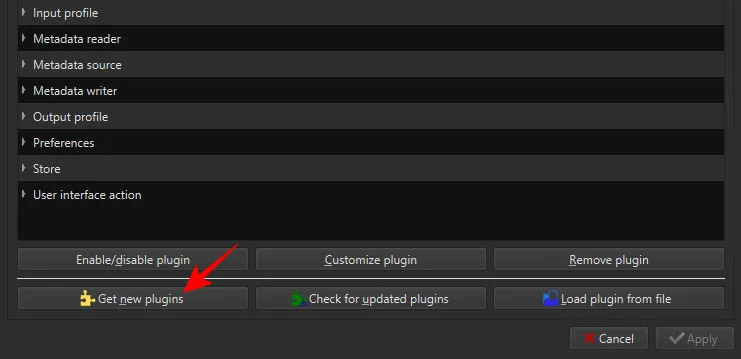
Dans le champ « Filtrer par nom » en haut à droite, saisissez Goodreads .
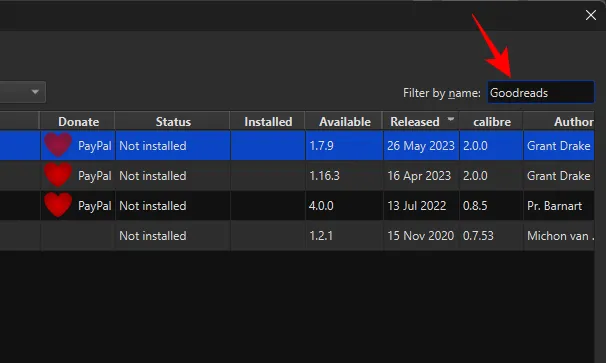
Sélectionnez Goodreads et cliquez sur Installer .
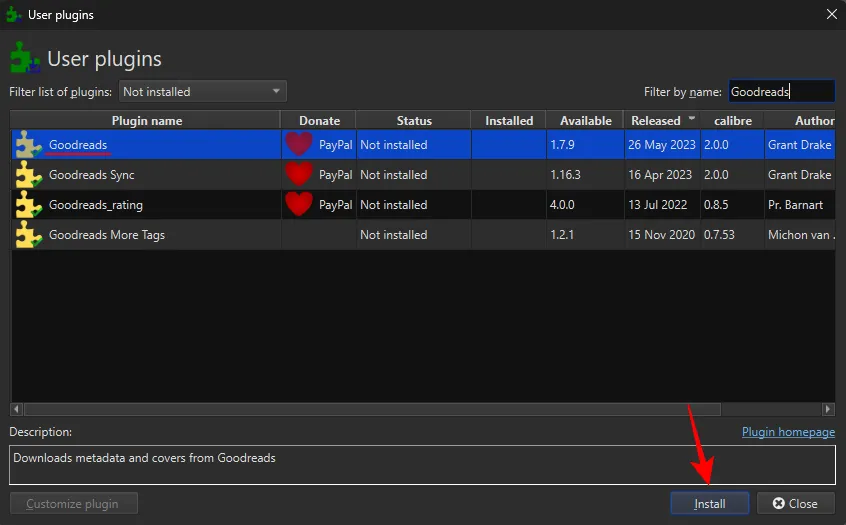
Cliquez sur Oui .
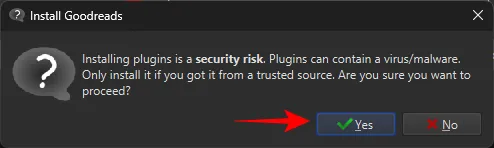
Cliquez sur OK .
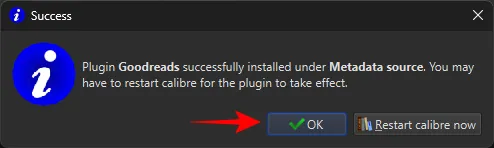
Le plugin Goodreads est pratique pour acquérir les métadonnées de votre livre à partir de sources en ligne, ainsi que leurs couvertures de livres.
Étape 3 : Importez le livre électronique et modifiez les métadonnées
Pour donner un exemple pour notre guide, nous avons téléchargé un livre sur le site du projet Gutenberg, l’un des nombreux sites Web sur lesquels vous obtenez divers livres gratuits au format EPUB.
Faites glisser et déposez votre livre depuis votre PC vers la bibliothèque Calibre.

Sélectionnez votre livre et cliquez sur Modifier les métadonnées dans la barre d’outils principale.
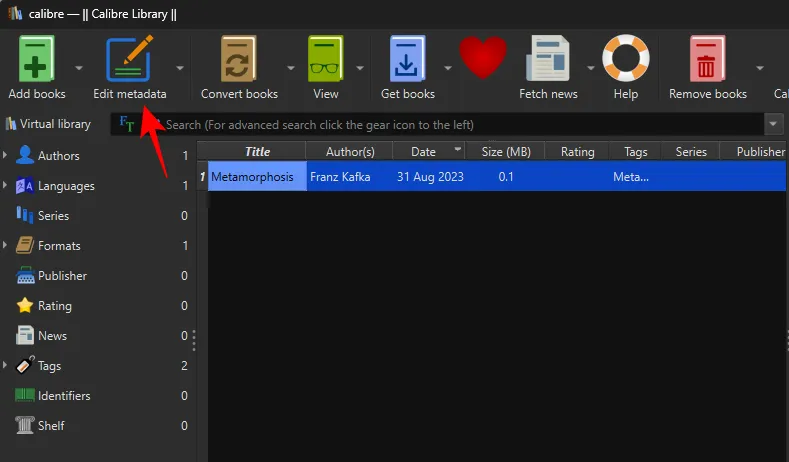
Sélectionnez Télécharger les métadonnées .

Les métadonnées d’un livre comprennent des détails importants le concernant qui permettent de le distinguer des autres livres. Cela inclut des éléments tels que le titre, la date de publication, l’ISBN, la description, les couvertures, etc.
Attendez que les métadonnées soient téléchargées à partir des sources disponibles.

Vous recevrez quelques options correspondant à votre titre et à votre édition.

Choisissez une publication qui correspond au contenu de votre livre.
Étape 4 : Choisissez une couverture de livre ou ajoutez la vôtre
La couverture d’un livre est accompagnée de ses métadonnées. Double-cliquez donc sur le package de métadonnées d’un titre/éditeur pour voir ses couvertures disponibles. Sélectionnez ensuite la couverture disponible avec l’ensemble de métadonnées que vous avez choisi, puis cliquez sur OK .

Alternativement, si vous disposez de votre propre couverture de livre personnalisée, cliquez sur Parcourir .
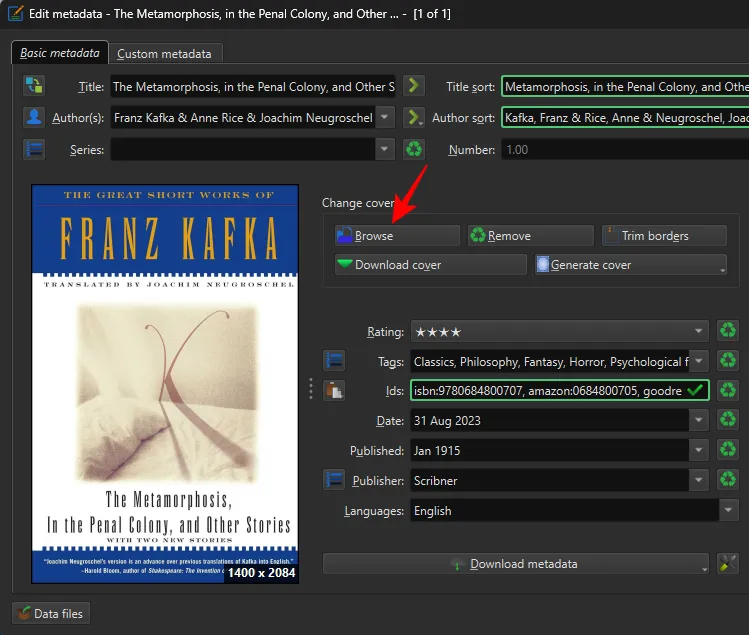
Sélectionnez le fichier de couverture et cliquez sur Ouvrir .

Et votre couverture devrait apparaître dans la fenêtre des métadonnées.
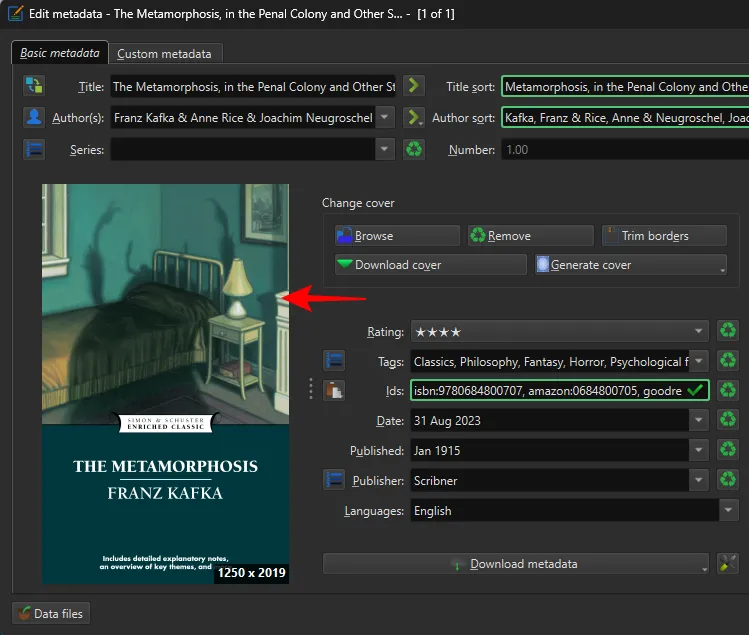
Une fois votre source de métadonnées et la couverture définies, cliquez sur OK .
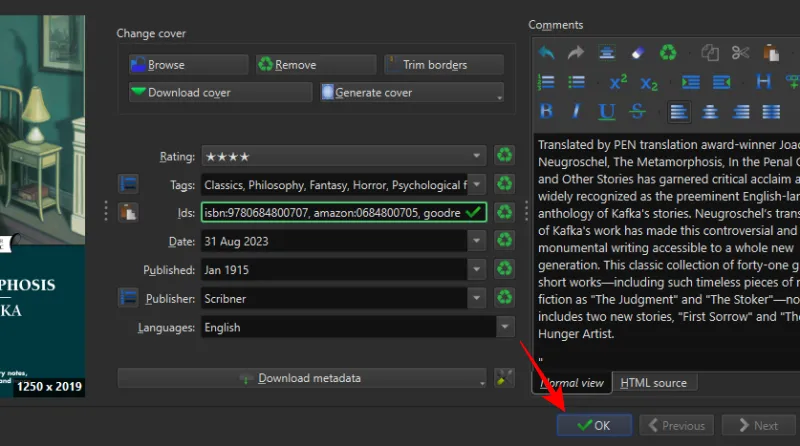
Attendez que les métadonnées soient téléchargées. Un message contextuel apparaîtra dans le coin inférieur droit une fois l’opération terminée. Cliquez sur Oui pour continuer.

Comme alternative légèrement plus rapide, vous pouvez télécharger les métadonnées en cliquant sur la flèche vers le bas à côté de l’option « Modifier les métadonnées » dans la barre d’outils. Sélectionnez ensuite Télécharger les métadonnées et les couvertures .

Lorsque vous y êtes invité, indiquez si vous souhaitez « Télécharger uniquement les métadonnées », « Télécharger uniquement les couvertures » ou « Télécharger les deux ».

Comme auparavant, cliquez sur Oui dans le message contextuel.
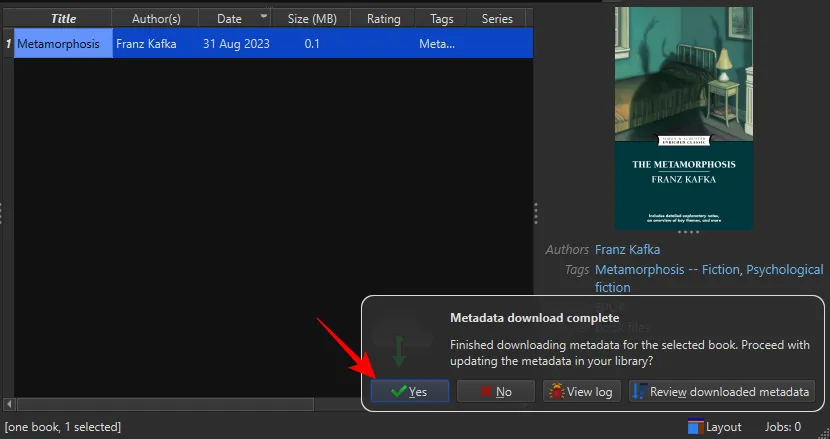
Une fois les métadonnées mises à jour, si votre fichier n’est pas dans un format pris en charge nativement par Kindle tel que AZW3 ou MOBI, il est maintenant temps de le convertir.
Pour ce faire, sélectionnez votre livre et cliquez sur Convertir des livres en haut.
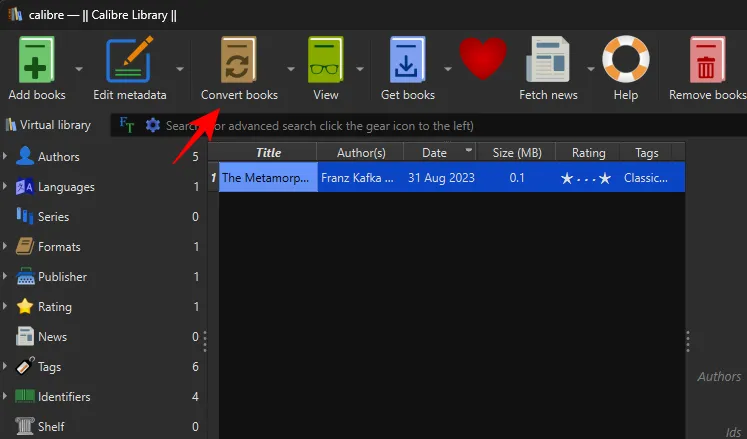
Sélectionnez votre format de sortie dans le coin supérieur droit. Nous vous recommandons de vous en tenir à AZW3 ou MOBI.
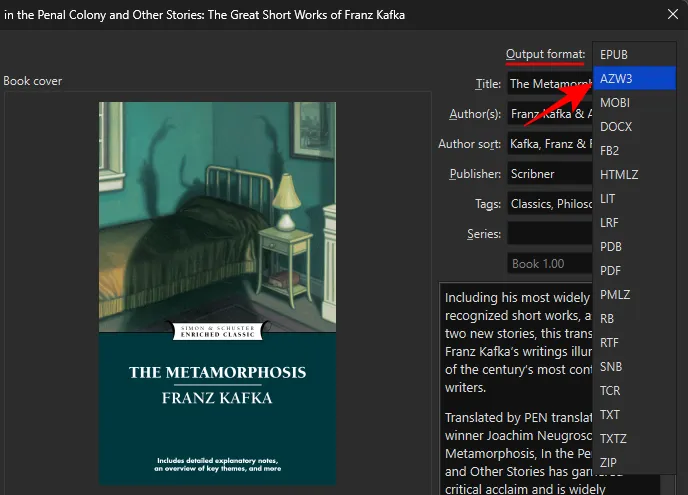
Cliquez sur OK .

Étape 5 : Transférez le livre avec la nouvelle couverture sur Kindle
Enfin, connectez votre Kindle à l’aide d’un câble USB. Cliquez ensuite avec le bouton droit sur le fichier, survolez Envoyer vers l’appareil et sélectionnez Envoyer vers la mémoire principale .
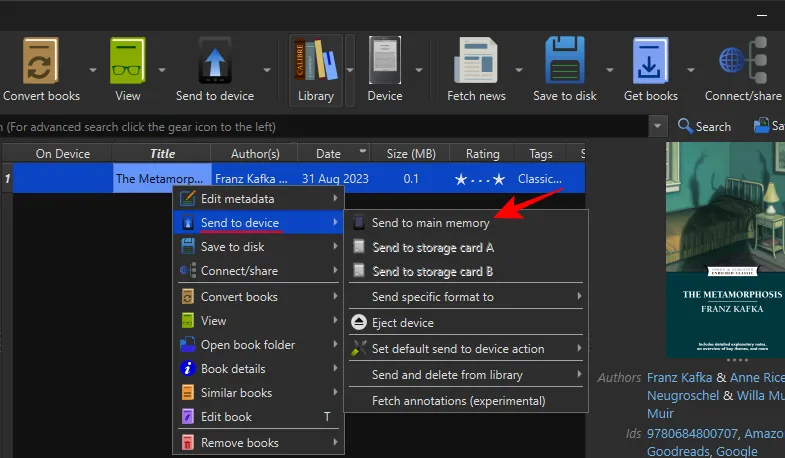
Débranchez maintenant le câble et allumez votre Kindle. Le livre devrait apparaître dans votre bibliothèque Kindle avec la pochette de votre choix.
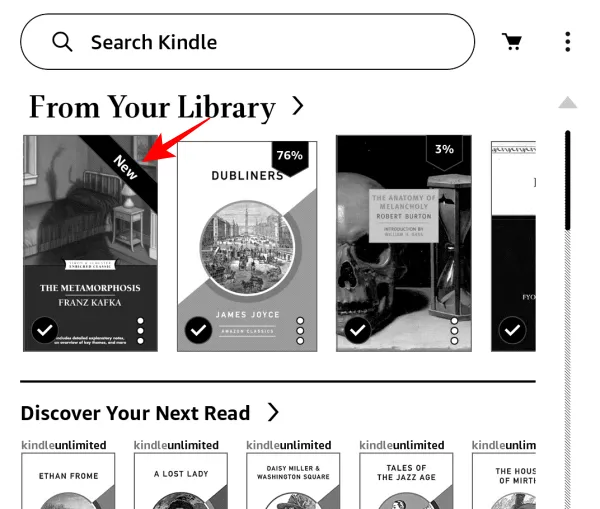
Kindle dispose d’une petite fonctionnalité intéressante qui vous permet de définir la couverture du livre que vous lisez actuellement comme fond d’écran de l’écran de verrouillage de votre Kindle. Pour définir la couverture de votre livre comme couverture d’affichage de votre Kindle, activez « Couverture d’affichage » sous Paramètres > Options de l’appareil.
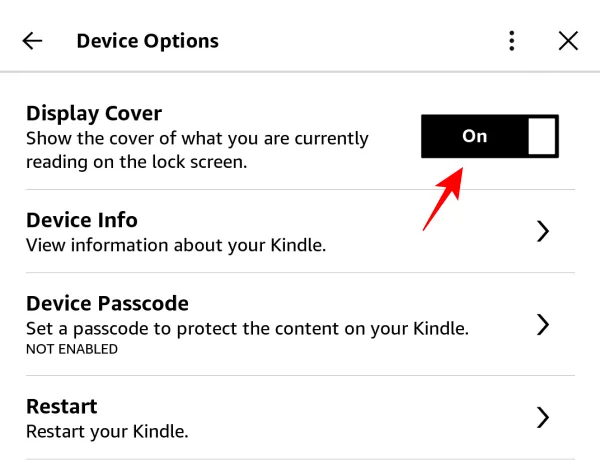
Appuyez ensuite une fois sur le bouton power pour voir le cache en veille.
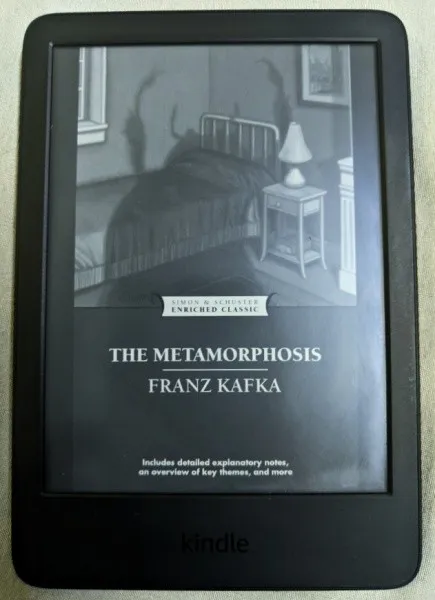
FAQ
Examinons quelques questions fréquemment posées sur l’utilisation de Calibre pour modifier la couverture d’un livre sur Kindle.
Comment puis-je définir la couverture du livre comme fond d’écran de verrouillage sur Kindle ?
Pour définir la couverture de votre livre comme fond d’écran de verrouillage sur Kindle, ouvrez Paramètres, accédez à Options de l’appareil, puis activez Afficher la couverture .
Comment puis-je convertir EPUB en Kindle ?
Vous pouvez transférer le fichier EPUB sur votre Kindle via le service Envoyer vers Kindle d’Amazon, qui convertit automatiquement le fichier au format AZW3 et l’ajoute également à votre bibliothèque. D’un autre côté, si vous souhaitez transférer EPUB vers Kindle via un câble USB, vous devrez d’abord utiliser l’application Calibre pour le convertir dans un format pris en charge nativement par Kindle, tel que AZW3 ou MOBI. Utilisez notre guide Conversion d’EPUB en Kindle pour obtenir des instructions étape par étape sur la façon de procéder.
Comment puis-je envoyer des fichiers EPUB vers Kindle ?
Vous pouvez envoyer vos fichiers EPUB vers Kindle de différentes manières, par exemple en utilisant l’application Kindle, le service Envoyer vers Kindle, en envoyant le fichier EPUB par courrier électronique à l’adresse e-mail de votre Kindle ou en le chargeant manuellement via un câble USB. Reportez-vous à notre guide sur les 4 façons d’envoyer un EPUB sur Kindle pour en savoir plus.
Calibre est l’outil ultime de gestion et de conversion de livres pour les utilisateurs de Kindle. Contrairement au service « Envoyer vers Kindle » d’Amazon qui brise l’unité de numéro de page, vous laissant uniquement l’unité de localisation pendant la lecture, Calibre peut en fait ajouter des numéros de page en utilisant les métadonnées acquises à partir de différents référentiels de livres en ligne et corriger les choses pour vous. Nous espérons que ce guide s’est avéré utile pour aligner vos livres téléchargés avec le reste de votre bibliothèque et améliorer votre expérience de lecture, peu importe d’où vous obtenez vos livres. Jusqu’à la prochaine fois! Continue de lire.



Laisser un commentaire